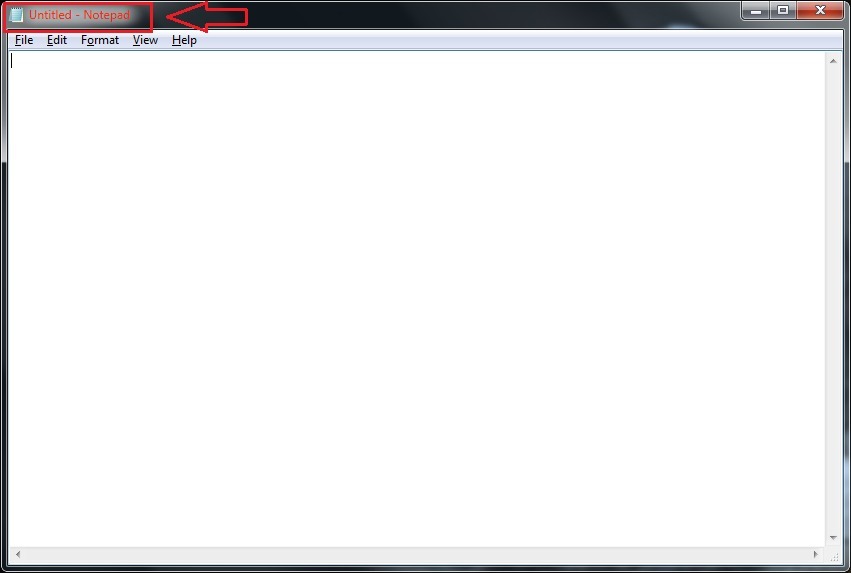ავტორი TechieWriter
პერსონალიზაცია ყოველთვის დიდ სიამოვნებას ანიჭებს მათ, ვისაც სურს ცოტათი თავი დაანებოს ყველაფერ გარშემომყოფს. დიახ, თქვენ სწორი არჩევანი გააკეთეთ, როდესაც საქმე ეხება თქვენი ოპერაციული სისტემის არჩევას. Windows არის სწორი ადგილი, სადაც შეგიძლიათ დაამატოთ ან წაშალოთ პატარა დეტალები და კომპიუტერული სისტემა რეალურად გამოიყურებოდეს ისე, როგორც გსურთ ის გამოიყურებოდეს.
ეს სტატია ცდილობს გააცნოთ თქვენი Windows- ის პერსონალიზაციის ახალი შესაძლებლობა. შეგიძლიათ შეცვალოთ სათაურის ზოლების ტექსტის შრიფტის ფერი Windows 10-ზე რეგედიტი პროგრამა როგორ გამოიყურება თქვენი სისტემა, სხვებს უამრავ რამეს უყვება თქვენი პიროვნების შესახებ და, შესაბამისად, ამ ფრონტზე გარკვეული დროის გატარება ნამდვილად ღირს. წაიკითხეთ, რომ გაიგოთ, როგორ უნდა გატეხოს ეს მარტივი ხრიკი.
ასევე წაიკითხეთ: – როგორ შევცვალოთ მენიუ და Takbar ფერი Windows 10 – ში
ᲜᲐᲑᲘᲯᲘ 1
- გახსენით ნებისმიერი ფანჯარა, რომ ნახოთ სათაურის ზოლის შრიფტის ტექსტი. ქვემოთ მოცემულ სკრინშოტში გახსნილი მაქვს ჩასაწერი წიგნი. როგორც ჩანს, სათაურის ზოლის შრიფტის ტექსტი ფერი შავია. ჩვენ ვაპირებთ მისი წითლად შეცვლას, დასახელებული პროგრამის დახმარებით რეგედიტი.
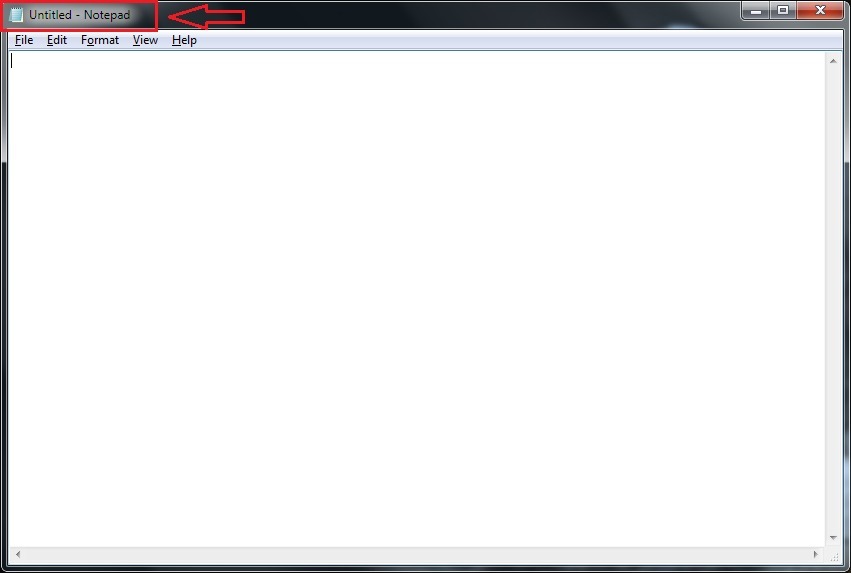
ნაბიჯი 2
- გახსენით საწყისი მენიუ და აკრიფეთ რეგედიტი. ძიების შედეგებიდან აირჩიეთ რეგედიტი პროგრამა და როდის Მომხმარებლის ანგარიშის კონტროლი ითხოვს ნებართვას, დაუშვას მისი გაშვება.
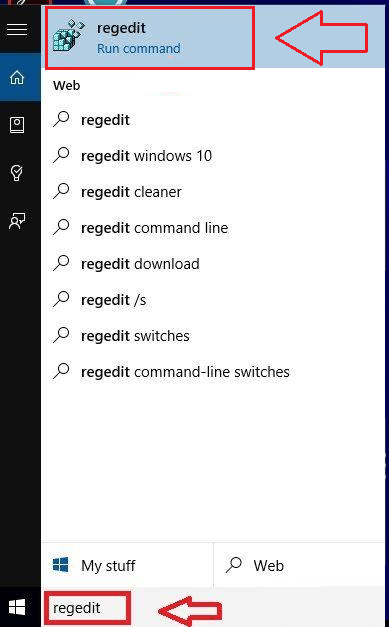
ნაბიჯი 3
- ახლა, მარცხენა სარკმელზე რეესტრის რედაქტორი ფანჯარა, იპოვნე HKEY_CURRENT_USER და დააჭირეთ მას.
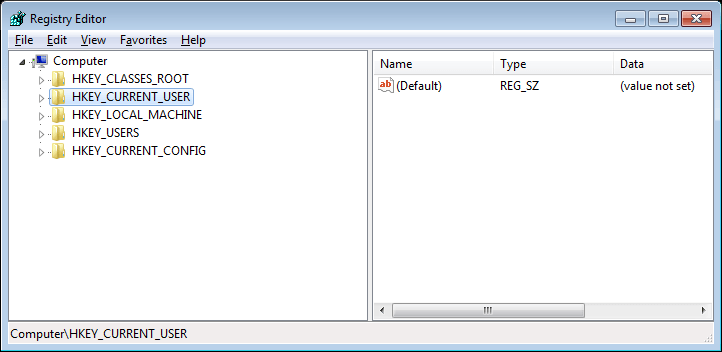
ნაბიჯი 4
- HKEY_CURRENT_USER ფართოვდება ნავიგაციის სიაში, რათა მოგცეთ მრავალი ვარიანტი. თქვენ უნდა იპოვოთ ერთი დასახელებული Მართვის პანელი და დააჭირეთ მას.
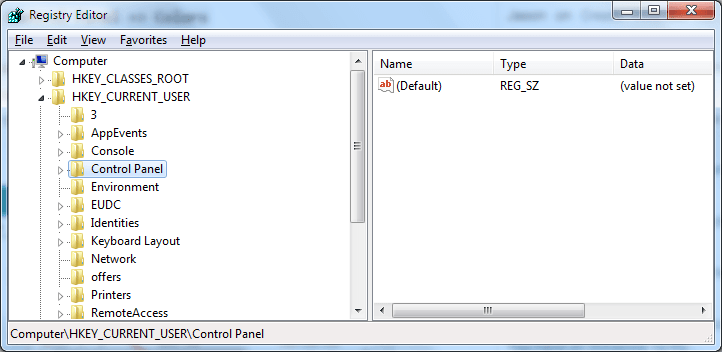
ნაბიჯი 5
- შემდეგი ნაბიჯი არის დააჭირეთ ღილაკს Ფერები, რომელიც არის ქვემოთ ჩამოთვლილი ვარიანტი Მართვის პანელი.
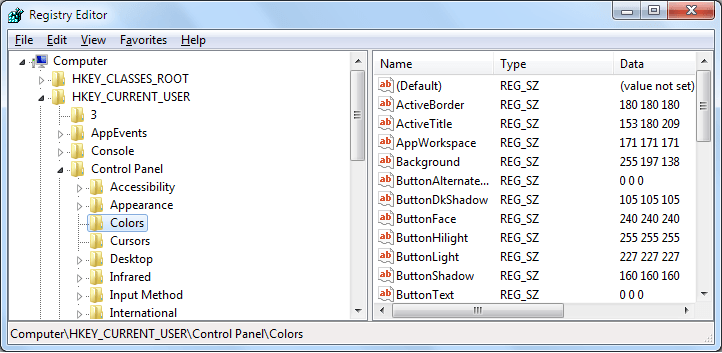
ნაბიჯი 6
- ერთხელ დააჭირეთ ღილაკს Ფერები, მარჯვენა ფანჯრის ფანჯარაში რეესტრის რედაქტორი, თქვენ შეძლებთ რამდენიმე ჩანაწერის ნახვას. ამ ჩანაწერებიდან, ჩანართის ქვეშ სახელი, იპოვნეთ ერთი დასახელებული სათაური ტექსტი. ორმაგად დააჭირეთ მას შემდეგ ნაბიჯზე გადასასვლელად.
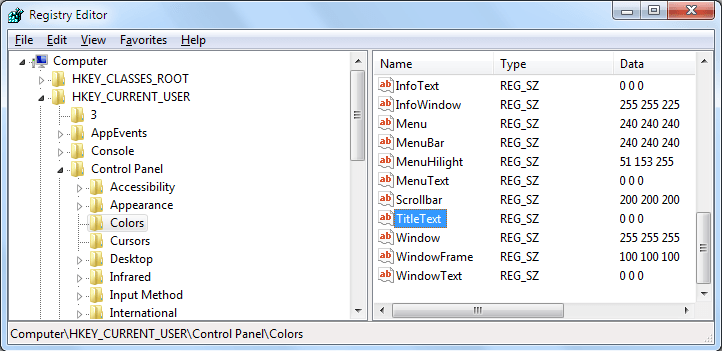
ნაბიჯი 7
- ახლა პატარა ფანჯარა დაასახელა სიმების რედაქტირება იხსნება. იქნება ყუთი სახელად ღირებულების მონაცემები და სწორედ აქ უნდა მიუთითოთ rgb ის ფერი, რომელშიც გსურთ თქვენი სათაურის ზოლები გამოჩნდეს. მას შემდეგ, რაც ჩვენ გვინდა, რომ ჩვენი სათაურის ზოლები იყოს წითელი ფერის, მე მივეცი rgb მნიშვნელობები 255 0 0. ამის შეცვლა შეგიძლიათ თქვენი ფერის არჩევის შესაბამისად.
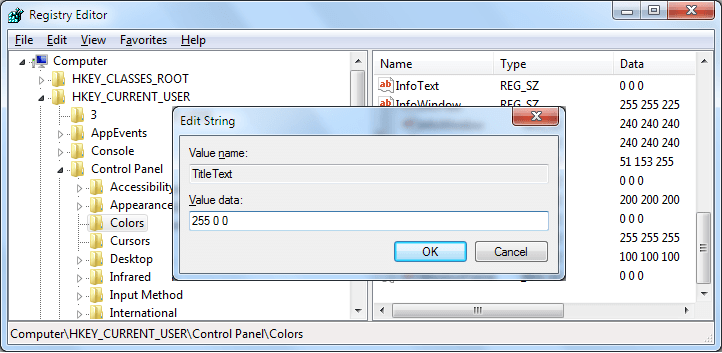
- შეგიძლიათ მიიღოთ ფერების სია და მათი rgb მნიშვნელობები აქედან !!
Ის არის. ახლა თქვენ წარმატებით შეცვალეთ თქვენი სათაურის ზოლის ტექსტის ფერი შავიდან წითლისა. ცვლილებების სანახავად, უბრალოდ შეხვიდეთ სისტემიდან და შემდეგ შედით სისტემაში. ახლა გახსენით ნებისმიერი ფანჯარა ცვლილებების სანახავად. გავხსენი ჩასაწერი წიგნი ისევ და ჩანს, რომ სათაურის ზოლის ტექსტის ფერი შეიცვალა შავიდან წითლად. შეუკვეთეთ ცვლილებები, უბრალოდ შეასრულეთ ზემოთ მოცემული ნაბიჯები და სიმების რედაქტირება, მიეცით ორიგინალი მნიშვნელობები, რაც იყო 0 0 0 (შავისთვის).